使用U盘重装Win7系统教程(详细教你使用U盘快速、方便地重装Win7系统)
![]() 游客
2024-06-14 16:23
221
游客
2024-06-14 16:23
221
在电脑使用过程中,由于各种原因,我们可能需要重装操作系统。而使用U盘重装Win7系统是一种快速、方便的方法。本文将详细介绍使用U盘重装Win7系统的步骤及注意事项。

一、准备工作
1.检查电脑硬件配置是否满足Win7系统要求
2.备份重要数据
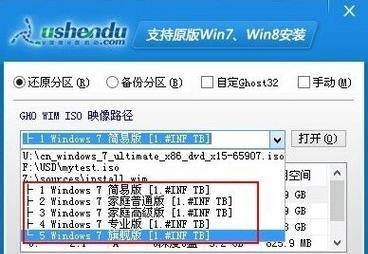
3.下载Win7系统镜像文件
4.准备一个空的U盘
二、制作启动U盘
1.下载并安装一个制作启动U盘的工具,如Rufus软件
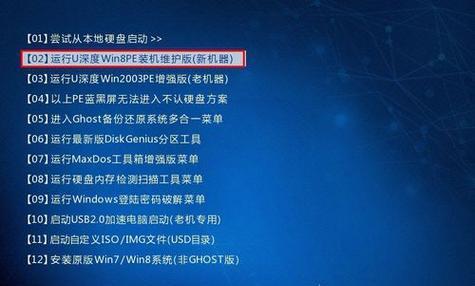
2.打开Rufus软件,选择U盘和下载好的Win7系统镜像文件
3.点击“开始”按钮,开始制作启动U盘
三、设置BIOS
1.重启电脑,并进入BIOS设置界面(通常按下Del或F2键)
2.在“启动顺序”或“BootOrder”选项中,将U盘设置为第一启动设备
3.保存设置并退出BIOS界面
四、重启电脑并安装系统
1.重启电脑,U盘启动后会进入Win7安装界面
2.选择语言、时间和货币格式,点击“下一步”
3.点击“安装”,同意许可协议
4.在安装类型中选择“自定义(高级)”
5.选择安装Win7系统的分区,点击“下一步”
6.等待系统安装完成,期间可能需要进行一些设置
7.安装完成后,重启电脑
五、驱动及系统更新
1.进入系统后,安装显卡、声卡等必要的驱动程序
2.运行WindowsUpdate,更新系统补丁和驱动程序
3.安装常用软件及杀毒软件
六、恢复个人数据
1.将之前备份的个人数据复制到新系统中
七、常见问题及解决方法
1.安装过程中出现错误代码的解决方法
2.安装后无法联网的解决方法
3.其他常见问题的解决方法
八、注意事项
1.选择合适的Win7版本,如家庭版、专业版等
2.确保U盘容量足够,建议8GB或以上
3.在制作启动U盘和安装系统过程中保证电脑通电不断
九、避免常见错误
1.不要选择格式化硬盘,以免丢失数据
2.不要使用不可靠的Win7系统镜像文件
3.不要中断安装过程,以免导致系统损坏
十、小结
通过本文的步骤,你已经学会了如何使用U盘快速、方便地重装Win7系统。希望本文对你有所帮助,祝你操作顺利!
转载请注明来自扬名科技,本文标题:《使用U盘重装Win7系统教程(详细教你使用U盘快速、方便地重装Win7系统)》
标签:盘重装系统
- 最近发表
-
- 轻松学会重装电脑系统(详细教程带你操作,让电脑焕然一新)
- 电脑改密码后出现DNS解析错误问题的解决方法(解决DNS解析错误,让电脑正常上网)
- 华硕Pro一键重装系统教程(快速恢复华硕Pro系统,让电脑焕然一新)
- 电脑磁盘程序错误的解决方法(遇到电脑磁盘程序错误时,应该怎么办?)
- 电脑显示错误,无法打开甜甜圈(解决电脑打开甜甜圈错误的方法和技巧)
- 电脑黑屏故障及解决方案(如何应对电脑黑屏问题)
- 电脑开机遭遇意外错误的解决方法(应对电脑启动时出现的错误问题,避免数据丢失和系统崩溃)
- 从INS上保存图片到手机的方法(简单实用的教程,让您轻松保存喜爱的图片)
- 一、备份重要数据:保证数据安全
- 苹果Pro笔记本安装Win7教程(详细步骤让你轻松完成安装)
- 标签列表
- 友情链接
-

